Bei Windows-Benutzern treten in verschiedenen Situationen häufig Softwarefehlfunktionen auf, beispielsweise beim Starten von Anwendungen oder Videospielen. In den Versionen von Windows 7, 8, 8.1, 10 können Sie also den Fehler sxstrace.exe finden. Die begleitende Meldung besagt, dass die Anwendung aufgrund der falschen Parallelkonfiguration nicht gestartet werden kann und dass Informationen über den Fehler aus dem Ereignisprotokoll der problematischen Software abgerufen werden können und zusätzliche Informationen über die Befehlszeile und das sxstrace abgerufen werden können. exe-Dienst. Aufgrund eines Fehlers kann das Programm nicht ausgeführt werden, bis die Ursache des Problems behoben ist..

Benutzer sind daran gewöhnt, dass der Text der Meldung oft auf die Problemdatei hinweist, aber in diesem Fall ist sxstrace.exe keine Fehlerquelle, im Gegenteil, das System verweist auf die Software, um eine Lösung zu finden. Lassen Sie uns überlegen, warum dieser Fehler auftritt und wie er behoben werden kann.
Was ist sxstrace.exe
Sxstrace.exe ist eine ausführbare Datei für das SxSTrace-Dienstprogramm von Microsoft, die verwendet wird, um Systemkomponenten (Manifeste) zu diagnostizieren. Mit dem Tracing-Tool können Sie das problematische Element identifizieren, das den Fehler beim Starten der Anwendung ausgelöst hat. Um das Standard-Windows-Dienstprogramm zu verwenden, reicht es aus, über minimale Benutzerkenntnisse im Umgang mit der Befehlszeile zu verfügen.
Ursachen für sxstrace.exe-Fehler
Die Fehlermeldung "Die Anwendung konnte nicht gestartet werden, weil ihre parallele Konfiguration falsch ist ..." tritt normalerweise beim Starten verschiedener Software oder beim Ausführen bestimmter Vorgänge wie Neustart, Drucken usw. auf. Der sxstrace-Fehler ist mit dem fehlenden oder beschädigten . verbunden Komponenten, die für Ausführungsanwendungen erforderlich sind, Dynamic Link Libraries. In diesem Fall tritt ein Fehler auf, unabhängig davon, ob die Software früher gestartet oder gerade installiert wurde..
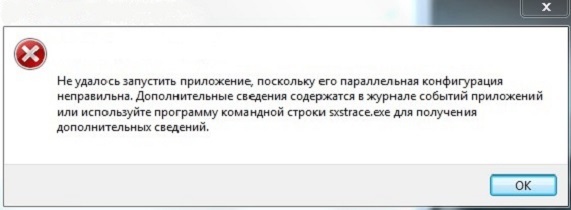
Der Fehler kann durch solche Faktoren ausgelöst werden:
- Dateien, die den Start und den Betrieb von Programmen ermöglichen, fehlen oder sind beschädigt.
- Fehler von Registrierungseinträgen, beschädigte Schlüssel.
- Konflikte mit installierter Software.
- Viren, Malware.
- Beschädigte oder nicht abgeschlossene Installation von Microsoft-Software.
Um herauszufinden, was den Fehler ausgelöst hat, müssen Sie den Anweisungen in der Begleitnachricht folgen und sich an das SxSTrace-Systemdienstprogramm wenden. Zur Diagnose führen wir folgende Aktionen durch:
- Führen Sie die Befehlszeile als Administrator aus (am einfachsten geht dies über das Start-Kontextmenü).
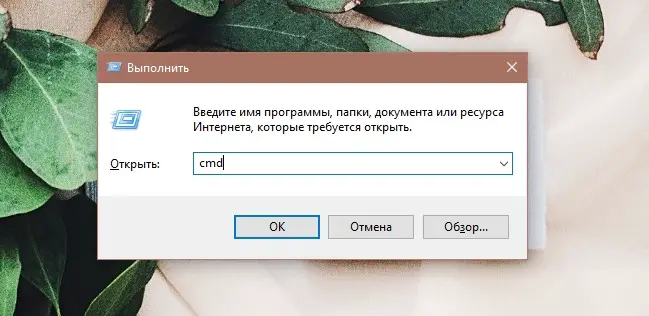
- Geben Sie im Terminal den Befehl sxstrace trace /logfile:sxstrace.etl ein und drücken Sie die Eingabetaste, um sicherzustellen, dass die Ablaufverfolgung vom Dienstprogramm gestartet wird (die Ergebnisse werden in die Protokolldatei sxstrace.etl geschrieben).
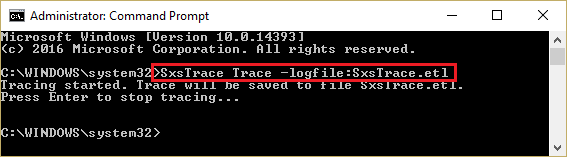
- Während der Ausführung von SxSTrace öffnen wir die problematische Software, bei deren Start eine Fehlermeldung erscheint, schließen das Fenster mit einem Fehler, wenn es erscheint und beenden das Tracing.
- Um die Ergebnisse des Verfahrens in ein Textformat zu konvertieren, geben Sie sxstrace parse /logfile:sxstrace.etl /outfile:sxstrace.txt in das Terminal ein und drücken Sie die Eingabetaste.
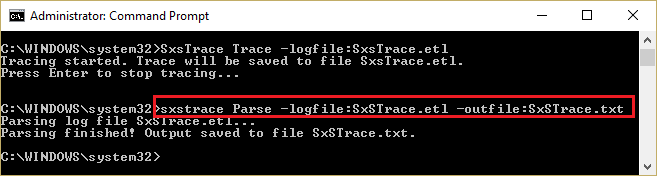
- Öffnen Sie die Datei sxstrace.txt, die die problematischen Manifeste enthält. Wir studieren den Inhalt des Textdokuments sorgfältig und suchen im Text nach Zeilen mit dem Wort "Fehler". Dies ist die Antwort auf die Frage, warum beim Starten einer Anwendung oder beim Ausführen von Operationen ein Absturz auftritt.
So beheben Sie den sxstrace.exe-Fehler
Es gibt mehrere Methoden zum Beheben eines Fehlers, der in Windows 7, 8 oder 10 auftritt. Die Wirksamkeit jedes von ihnen hängt direkt vom provozierenden Faktor ab, der durch einen Blick auf die Protokolle identifiziert werden kann. Wenn die Protokolldatei (ein Protokoll mit Ereignisaufzeichnungen) nichts über die Art des Fehlers aussagt, kann das Problem gelöst werden, indem mit der Beseitigung der häufigsten Ursachen begonnen wird.
Installieren von Microsoft Visual C ++
Am häufigsten werden die Probleme durch eine fehlerhafte Bedienung oder Konflikte der installierten Microsoft-Software verursacht, nämlich Microsoft Visual C ++ oder .NET Framework-Komponentenpakete. Die Methode zum Beheben des sxstrace.exe-Fehlers in Windows 10 oder einer anderen Version umfasst die Neuinstallation. Zuerst müssen Sie nach Microsoft Visual C ++ 2008 und 2010 (oder Microsoft Visual C ++ Redistributable) suchen, für die wir in der Systemsteuerung zum Abschnitt "Programme und Funktionen" gehen. Für Betriebssysteme, die auf einem 64-Bit-Kernel arbeiten, ist es wünschenswert, zwei installierte Pakete der gleichen Version, aber unterschiedlicher Bittiefe zu haben, um die Kompatibilität mit alter Software sicherzustellen. Sie können die fehlenden Komponenten kostenlos von der offiziellen Microsoft-Ressource installieren..
Anweisungen zum Beheben des Absturzes von sxstrace.exe durch Neuinstallation von Visual C++-Paketen:
- Öffnen Sie die Systemsteuerung auf bequeme Weise (z. B. über das Kontextmenü "Start") und gehen Sie zum Abschnitt "Programme und Funktionen". Eine alternative Möglichkeit, das Fenster zum Deinstallieren und Ändern von Programmen zu öffnen, besteht darin, die Konsole ausführen (Win + R) und den Befehl appwiz.cpl zu verwenden .
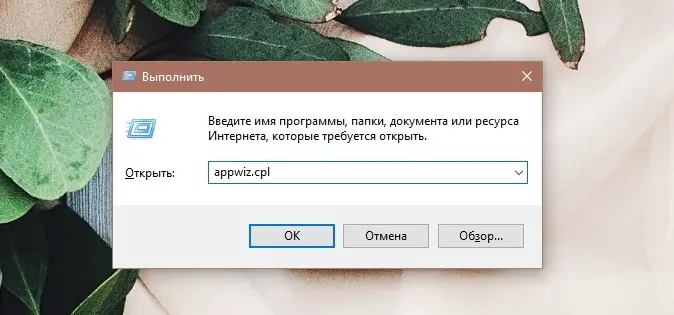
- Suchen Sie die Microsoft Visual C ++-Software in der Liste und deinstallieren Sie sie über die Schaltfläche "Entfernen", dann starten Sie das Gerät neu.
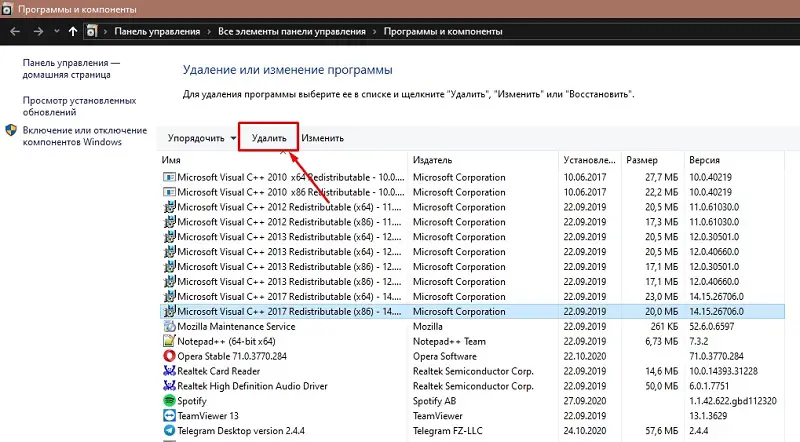
- Jetzt müssen Sie die Distributionen von der offiziellen Microsoft-Ressourcenseite herunterladen und die Pakete installieren. Bei 64-Bit-Systemen installieren wir die x64- und x86-Versionen der Komponenten, bei 32-Bit-Systemen nur die x86-Version. Sie können die Bittiefe in den Systemeigenschaften anzeigen.
Manchmal kann es notwendig sein, Microsoft Visual C++ 2005 Komponenten für alte Programme oder Spiele neu zu installieren.
Seltener, aber es kommt vor, dass das Problem durch das .NET Framework verursacht wird, kann die Komponente auf die gleiche Weise mit dem Distributionskit aus dem Microsoft .NET Downloads- Bereich installiert oder neu installiert werden .
Virenentfernung
Schädliche Software kann Ihrem Computer erheblichen Schaden zufügen, und es kommt häufig vor, dass Malware Fehler generiert. Viren können unter anderem Systemdateien löschen, den Start von Programmen verhindern, ihre eigenen Änderungen an Windows-Einstellungen, Registrierung usw. vornehmen. Dienstprogramme, z. B. AdwCleaner, DrWeb CureIt und dergleichen.
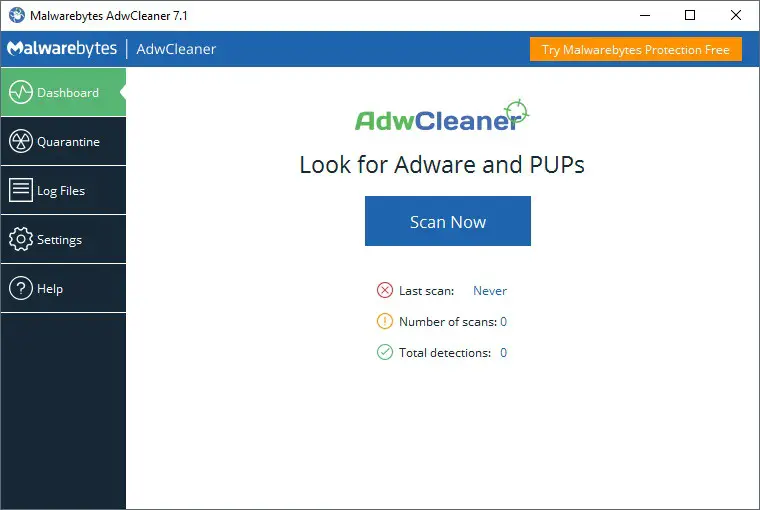
Reinigung Ihres PCs
In einigen Fällen hilft das Reinigen des Computers von Schmutz, um das Problem zu lösen. Das Verfahren kann manuell durchgeführt werden, indem unnötige Daten aus temporären Ordnern gelöscht und die Registrierung gereinigt werden. Das Dienstprogramm ist einfach zu verwalten und gleichzeitig multifunktional. Es ermöglicht Ihnen, den Müll einfach und schnell zu bereinigen und die Registrierung zu reparieren.
Treiber aktualisieren
Häufig kann das Problem mit veralteten Gerätetreibern zusammenhängen, insbesondere Grafikkarten- und Soundkartentreibern. Sie können diese aktualisieren, indem Sie auf den "Geräte-Manager" zugreifen (das Snap-In kann auf verschiedene Weise geöffnet werden, zum Beispiel über das Kontextmenü "Start" oder indem Sie die Tasten Win + Pause Break verwenden und "Geräte-Manager" aus dem Menü links).
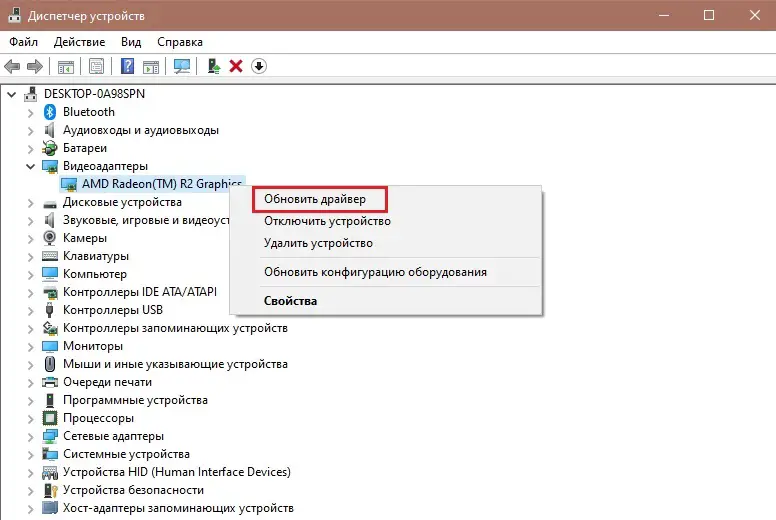
Öffnen Sie in der Liste der auf dem Computer installierten Geräte "Videoadapter" und aktualisieren Sie die Treiber für die ausgewählte Grafikkarte (wählen Sie im Kontextmenü die Update-Option oder gehen Sie per Doppelklick in die Eigenschaften auf die Registerkarte "Treiber" , klicken Sie auf die Schaltfläche "Aktualisieren" und wählen Sie die Aktualisierungsmethode). Genauso verhalten wir uns, nachdem wir „Ton-, Spiel- und Videogeräte“ eingesetzt haben. Um die Aufgabe zu erleichtern und den Prozess zu automatisieren, ist es besser, spezielle Tools zum Aktualisieren von Treibern zu verwenden.
Komponenten prüfen und reparieren mit dem SFC System Utility
Das Dienstprogramm System File Checker wird verwendet, um alle Arten von Betriebssystemfehlern zu beheben. In einigen Fällen hilft es auch, den betreffenden Fehler zu beheben. Die Methode ist sowohl für Windows 10 als auch für jede andere Version geeignet. Das Systemtool wird von der Kommandozeile als Administrator gestartet, während des SFC-Scans identifiziert es beschädigte Elemente und repariert sie, wenn möglich. Um den Vorgang durchzuführen, gehen wir wie folgt vor:
- Starten Sie die Befehlszeile (drücken Sie RMB auf der Schaltfläche "Start" und wählen Sie "Befehlszeile (Administrator)" oder verwenden Sie die Konsole "Ausführen", um das Terminal zu starten).
- Geben Sie den Befehl sfc / scannow ein und drücken Sie die Eingabetaste.
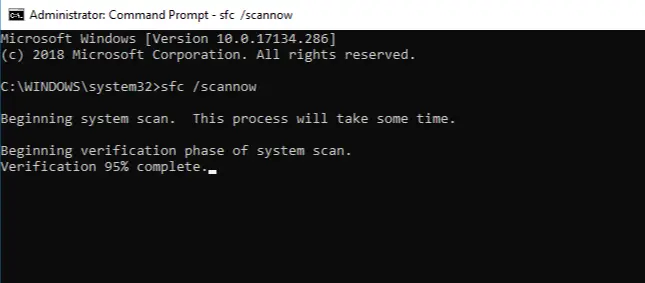
- Wir warten darauf, dass das Dienstprogramm den Vorgang abgeschlossen hat. Dies kann einige Zeit dauern.
Als Ergebnis der Überprüfung und Reparatur beschädigter Komponenten (durchgeführt im automatischen Modus) wird ein Bericht erstellt, der den Benutzer über die durchgeführten Arbeiten informiert.
Systemwiederherstellung
Wenn auf Ihrem Computer Systemwiederherstellungspunkte gespeichert sind, können Sie Windows 10, 8 oder 7 wiederherstellen, indem Sie zu einem Systemprüfpunkt zurückkehren. Auf diese Weise können Sie die Änderungen, die den Fehler verursacht haben, rückgängig machen und zu dem Zeitpunkt zurückkehren, an dem das Problem noch nicht bestand (hat keine Auswirkungen auf die Benutzerdaten). Das Verfahren kann wie folgt durchgeführt werden:
- Wir gehen zu den Eigenschaften des Systems, für die wir zum Abschnitt "Systemsteuerung" gehen, im Menü links "Systemschutz". Das gleiche Eigenschaftsfenster kann geöffnet werden, indem Sie mit der rechten Maustaste auf die Verknüpfung "Dieser Computer" ("Arbeitsplatz") klicken und "Eigenschaften" auswählen und dann im linken Menü "Systemschutz".
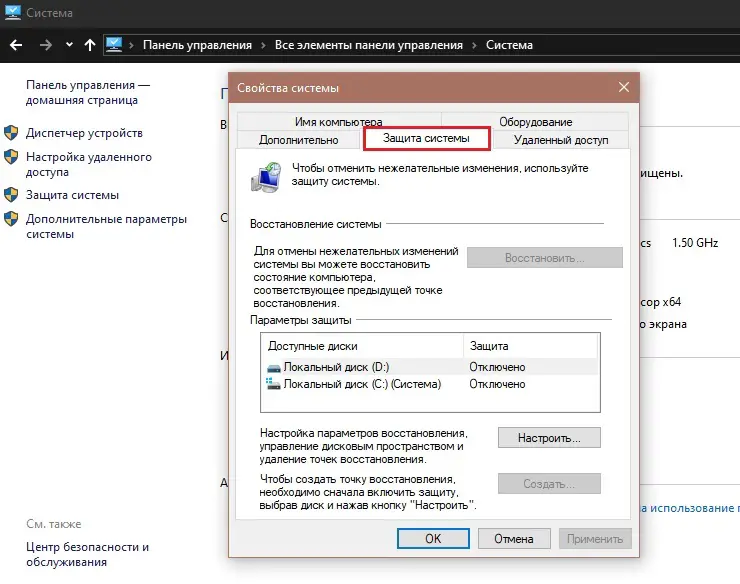
- Hier müssen Sie die Option zum Starten der Systemwiederherstellung auswählen, dann auf "Weiter" klicken und aus der Liste die Konfiguration auswählen, zu der Sie zurückkehren möchten, und dann den Vorgang mit der Schaltfläche "Fertigstellen" starten.
Die Methode ist gut, gilt aber nur, wenn Sie zuvor Wiederherstellungspunkte erstellt haben.
Registry-Fehler manuell beheben
Es lohnt sich, nur als erfahrener Benutzer auf die manuelle Bearbeitung von Registrierungseinträgen zurückzugreifen, da bei Änderungen die Möglichkeit besteht, die Situation nicht nur zu korrigieren, sondern auch zu verschlimmern. Gleichzeitig wird empfohlen, eine Sicherungskopie zu erstellen, bevor Sie Änderungen an der Systemregistrierung vornehmen, was sehr nützlich ist, wenn etwas schief geht. Wenn Sie sich entscheiden, die Registrierung manuell zu bearbeiten, fahren wir fort:
- Wir rufen die Konsole "Run" (Win + R) auf und setzen den Befehl regedit in das Feld .
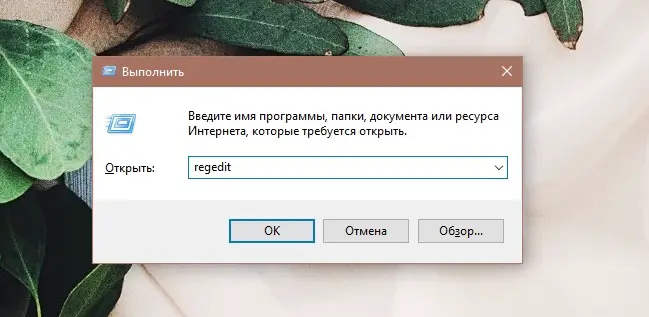
- Wir folgen den Filialen:
HKEY_LOCAL_MACHINE \ SOFTWARE \ Microsoft \ Windows \ CurrentVersion \ SideBySide \ Winners \ x86_policy.9.0.microsoft.vc90.crt_ (charset) \ 9.0
HKEY_LOCAL_MACHINE \ SOFTWARE \ Microsoft \ Windows \ CurrentVersion \ SideByS80.0 crt_ (charset) \ 8.0
- Um keine Zeit mit langen Übergängen zwischen Zweigen zu verschwenden, können Sie die Registrierungssuchoption verwenden - klicken Sie in der oberen Menüleiste des Registrierungseditors auf "Bearbeiten" "Suchen ..." oder drücken Sie Strg + F. In den Suchfiltern markieren wir "Sektionsnamen" und in der Anfrage schreiben wir Gewinner , die es uns ermöglichen, die erforderlichen Datensätze zu finden.
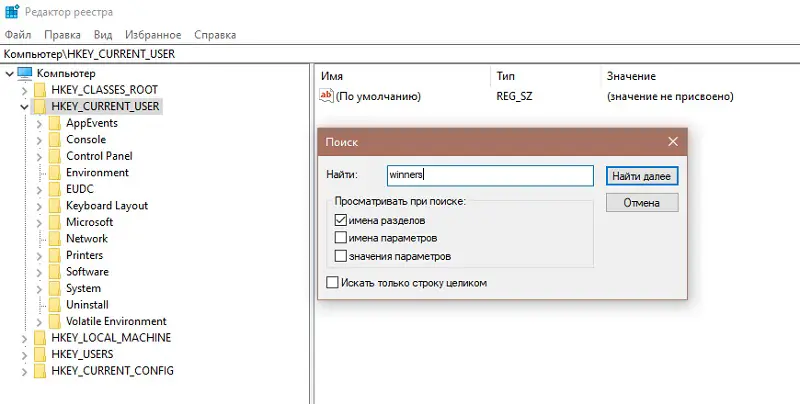
- Vergleichen Sie den Wert "Default" mit den folgenden Parametern, wenn er nicht der neuesten Version aus der Liste entspricht, ändern Sie den Standardwert so, dass sie gleich sind.
- Schließen Sie den Editor und starten Sie neu.
Die beschriebenen Methoden helfen, den Fehler einer falschen Parallelkonfiguration im Einzelfall unter Berücksichtigung der Fehlerquelle zu beheben. Nachdem Sie die Manipulationen durchgeführt haben, können Sie die gewünschten Programme frei starten.